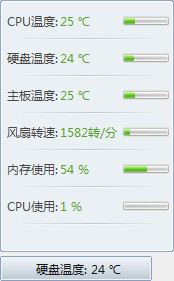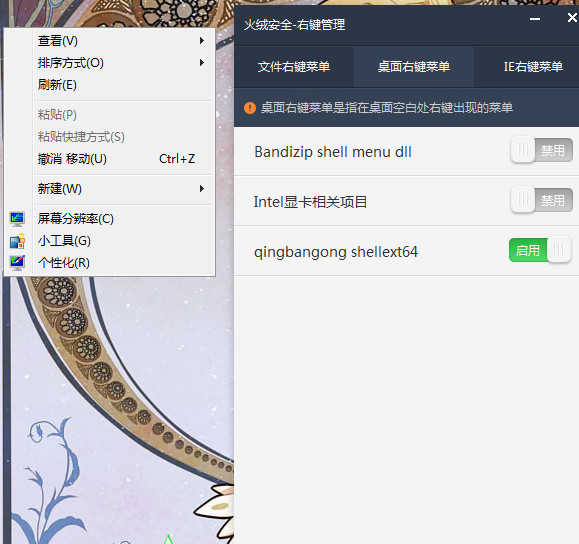水♂一♂发~

小的时候露出一排小白牙,太可爱啦~把持不住呢
我是hentai
新装的RE浏览器底部有广告,不能忍。
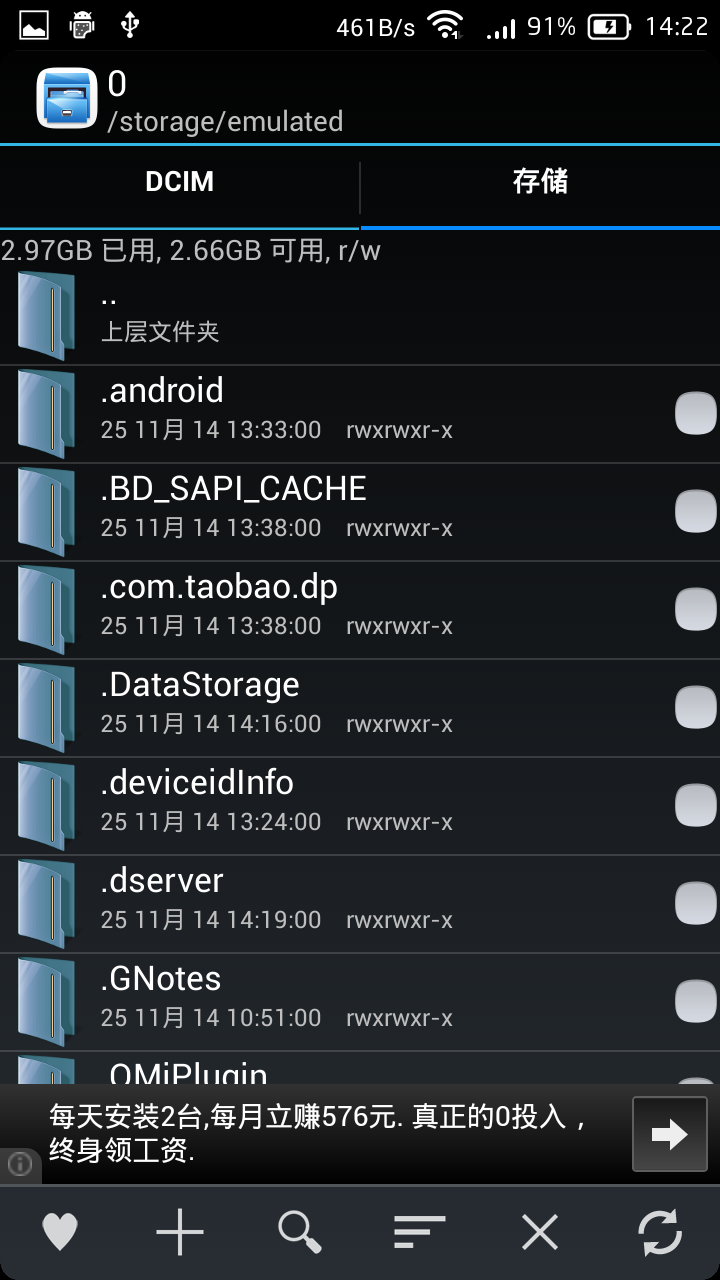
mx player也有广告,下了个破解的pro版没了。萌妹闹钟也有广告,仙剑98也有广告,一时间火大。百度之后下了幸运破解器,用起来倒也能起点作用。
Read More →
用幸运破解器去除广告
以前用乐蛙也是用的好好地,但是不能用动态壁纸(后发被我无意间精简掉了)。于是刷了小米,但是小米问题不少,用了这快一周,现在决定换了。
第一是占用内存大。第一次看内存占用的时候⑨吓了我一跳,内存最高可以占到只剩下200M,也就是说用了1800M,这在乐蛙时代,从没上过1400M。内存快满了,忍不住就去手动清理,太坑了
第二个是一些开关用着不方便。乐蛙长按菜单键,有手电筒的按钮,小米我取消了锁屏,所以只能去应用列表手动点击了。乐蛙长按电源键有截图按钮,小米的没有,取代的是音量键+菜单键。这样双手操作在截取非动态画面(即抢拍)的时候,会感觉麻烦。
第三是最近任务列表,横向显示最近四个,左右拖动可以查看更多。这设计够脑抽了。竖着显示一排最少能显示六个吧,四个太少了,拖动太麻烦。
第四,很多系统相关方面的弹窗都被放到了底部。搞得那些还好些,那些窄的也放在底部,反而要弯下手指去点,不见得多方便,反而造成了体验的不统一。
系统默认ui的厚重和凝重感我就不说了,能让5寸屏幕看起来像4寸的感觉,我也是服了。后来用了付费主题,好些了,但是有些提示信息的地方还是默认的样式,难看。但是主题确实是miui的一大亮点。usb连接的问题我也不说了,毕竟自己解决了。
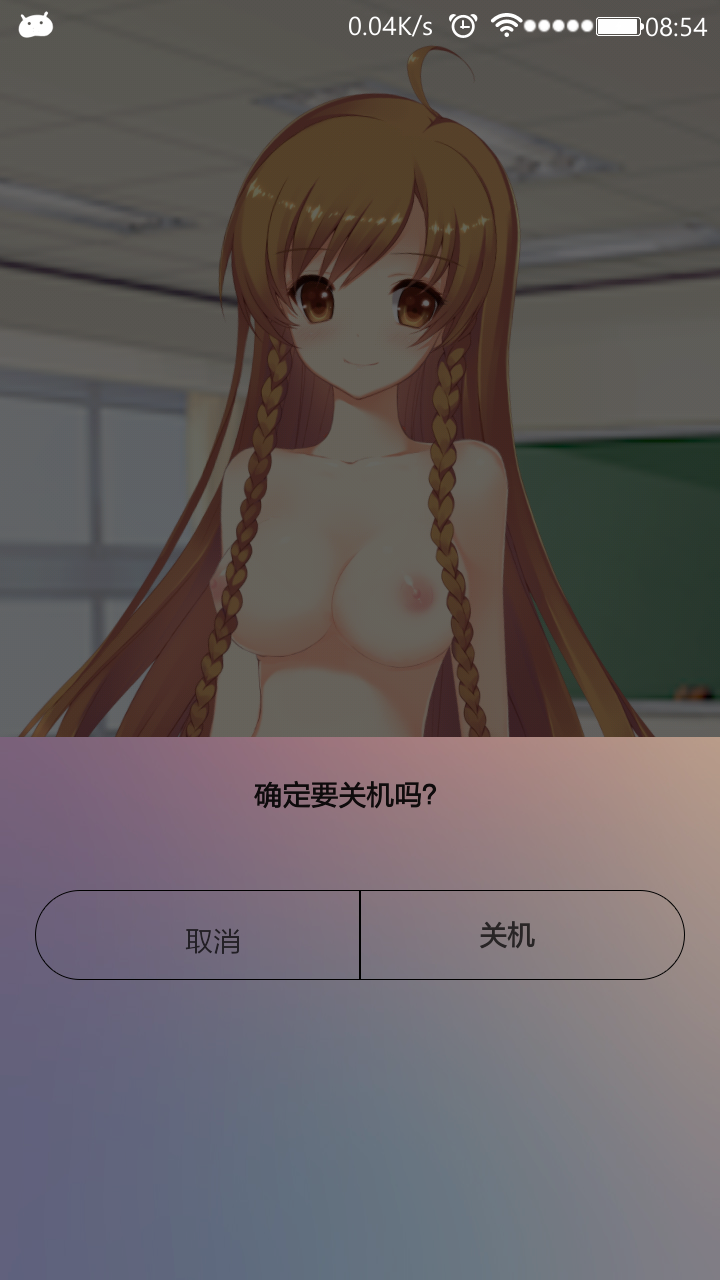
这次关机就beybey了~
Read More →
酷派大神f1刷了miui问题多多,刷回乐蛙去了
最近刷了miui,但是用着发现一个问题。手机通过数据线连接到电脑之后,通知栏有“看照片”和“传文件“两个选项。
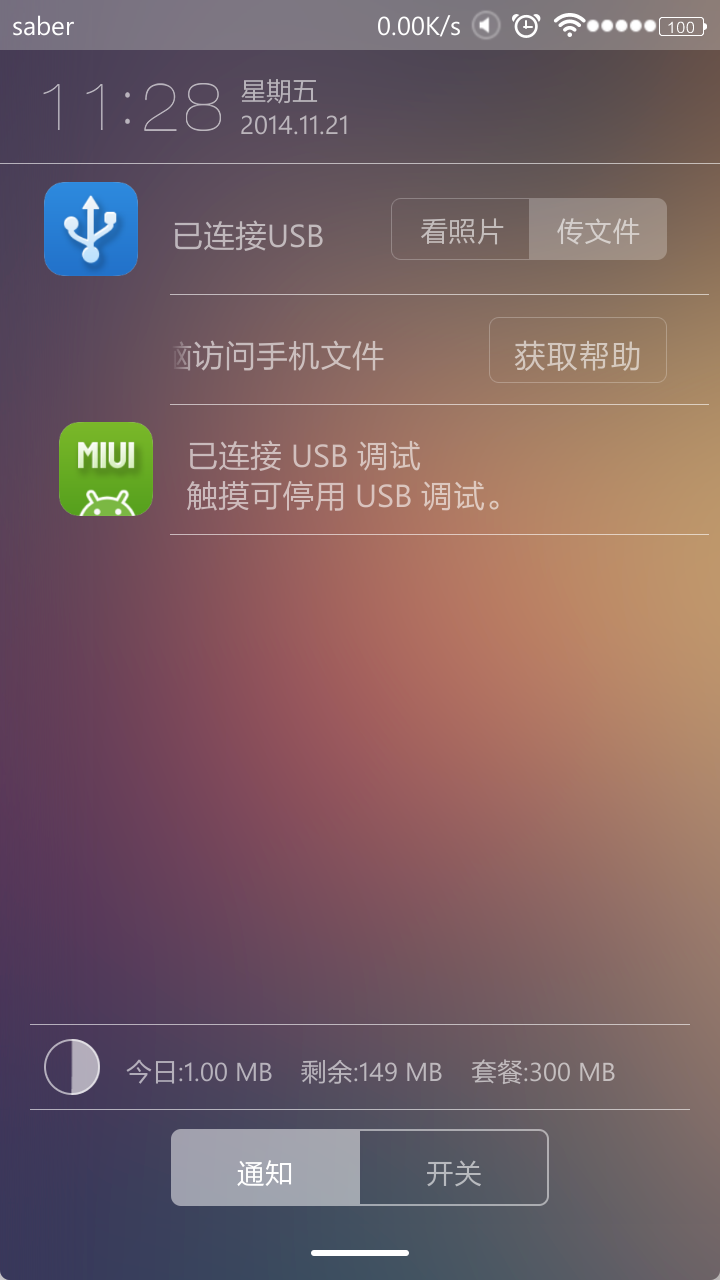
默认情况下就是传文件,也就是mtp模式,在资源管理器里可以看到手机名称
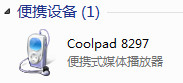
打开之后可以管理sd卡
miui usb连接不能传文件的解决办法
刚才工作用到的,由简到繁一个个介绍。查看文件
首先是第一个,点聚,简单方便。
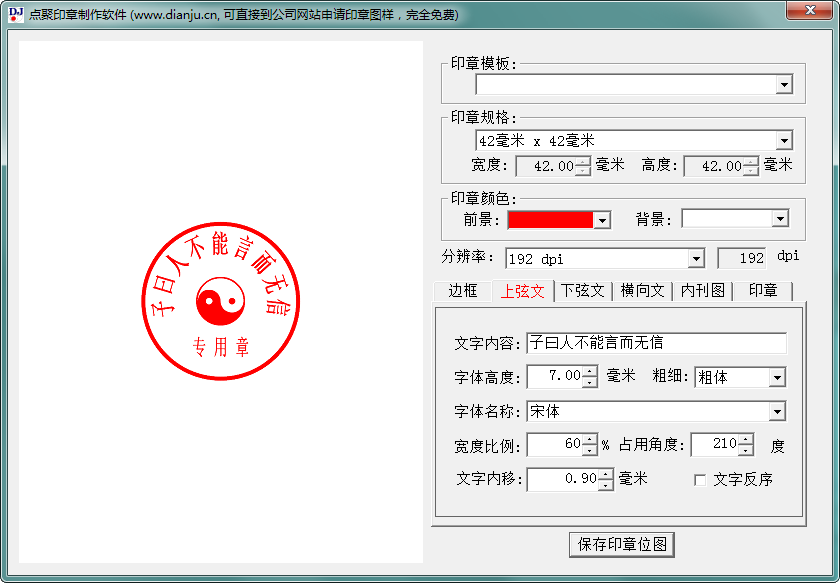
但它只能制作圆形的印章;
导出的图片有水印,所以只能截取左侧的图来使用。
导出的图片也是不透明的,这一点使其使用收到了很大限制。
Read More →